Microsoft Teams のチャネルにアナウンスを送信する
メッセージが目立つ必要がある場合があります。 動的背景と AI を利用した画像生成のオプションを使用すると、チャネルアナウンスがメッセージのノイズをカットするのに役立ちます。
注: この機能は現在、米国に基づくユーザーが利用できます。 米国以外の組織は、画像をアップロードする機能が一時的に失われることに気付く場合があります。 2024 年初めにアクセスできるようになります。
お知らせを作成する
お知らせを投稿する手順は、下部に新しい投稿を表示するか、上部に表示するかを選択した場合に異なります。
ヒント: 右上隅から [ その他のチャネル オプション ]
新しい投稿を上部から表示している間
-
チャネルの [ 投稿] タブの上部にある [ 新しい投稿の開始] に移動します。
-
メッセージを入力するボックスの下にある [ アナウンス

下から新しい投稿を表示している間
-
チャネルの [ 投稿] タブで、下部にある [投稿の開始 ] をクリック

-
[ 投稿] の横にある [ 投稿の種類 ]
![[Post type]\(投稿の種類\)](https://support.content.office.net/ja-jp/media/e1f03eee-ae31-4419-b43e-917fc85af0b2.png)

ここから、見出しを入力できます。 [ 配色 ]

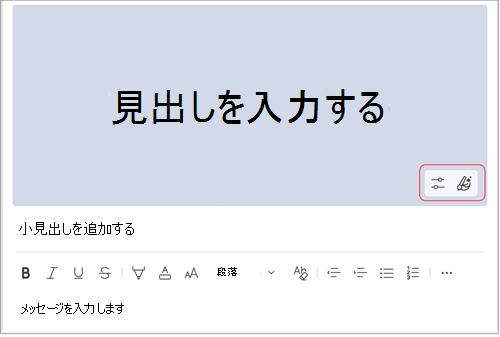
注: アナウンス メッセージはチャネルでのみ使用でき、グループチャットや 1:1 チャットでは使用できません。
Microsoft Designerを使用してカスタムのお知らせの背景を作成する
完全に統合されたMicrosoft Designer アプリを使用して、カスタムのお知らせの背景を作成します。
-
[お知らせ] を選択して作成ボックスを開いた後、[カスタム背景

-
ここから、テキスト ボックスにプロンプトを入力し、[イメージの追加] または [既存のテンプレートからアイデアを探索する] を選択して、画像を生成できます。
ヒント: イメージの例にマウス ポインターを合わせると、画像の生成に使用されるプロンプトが表示されます。
独自のイメージを追加する
-
お知らせバナーで使用する画像がある場合は、検索バーの下にある [ 画像の追加] を選択します。
-
ファイルから使用するイメージを選択し、[開く] を選択 します。
-
Designerは、イメージを組み込んだテンプレートを自動生成し、[カスタマイズ] を選択できます。
AI を使用して説明から画像を生成する
-
[ イメージの生成] を選択します。
-
テキスト フィールドに画像の説明を入力し、 矢印 を選択するか、 Enter キーを押します。 生成されたイメージが正しくない場合は、説明に追加したり、変更したりできます。
-
お知らせバナーで使用する画像を選択し、[選択] を 選択します。
-
生成されたイメージを組み込んだいくつかの異なるバナー テンプレートが表示されます。 目的のバナーを選択し、[ カスタマイズ ] を選択してバナーをさらに編集するか、[ 完了] を 選択してそのまま使用します。
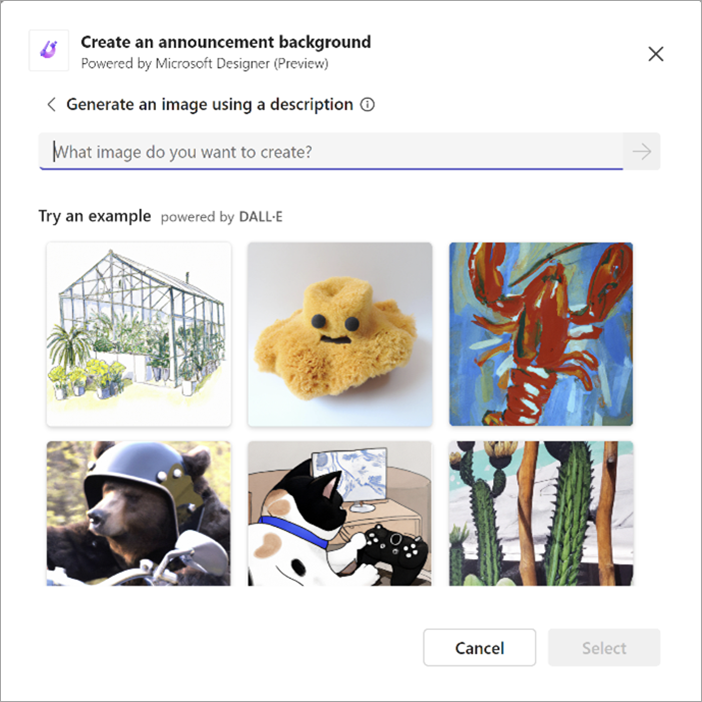
注:
-
DALL-Eイメージ ジェネレーターやその他の機能にアクセスできない場合は、管理者にチェックしてください。
-
DALL-Eは、テキストの説明から現実的な画像と芸術を作成します。 予期していなかったものが作成される可能性があります。 不快な作成が見つかる場合は、レポートする画像の右上隅にある [レポート 画像 ] フラグをクリックしてフィードバックを送信します。










